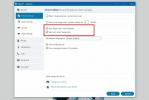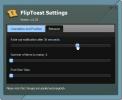A lemez partíciós stílusának ellenőrzése a Windows 10 rendszeren
A merevlemez-meghajtókat egy meghatározott “stílusra” kell osztani. Ez a stílus meghatározza, hogy az információk hogyan íródnak a lemezre, és ez fontos. Egyes rendszerek csak információkat tudnak olvasni és írni a lemezen ha egy adott stílusra osztották. Így ellenőrizheti a lemez partíciós stílusát a Windows 10 rendszeren.
Ellenőrizze a partíció stílusát
Kétféle módon ellenőrizheti a lemez partíciós stílusát a Windows 10 rendszeren. Használhatja a beépített lemezkezelő eszközt, vagy egy egyszerű, harmadik féltől származó eszközt is. Csatlakoztassa a lemezt, amelyben ellenőrizni szeretné a partícióstílust, a számítógépéhez, majd használja az alábbiakban ismertetett módszert.
Lemezkezelés
Koppintson a Win + R billentyűparancsra a futtatás mező megnyitásához. A futtatás mezőbe írja be a következőket, és koppintson az Enter gombra.
diskmgmt.msc
Ezzel megnyílik a Lemezkezelő eszköz a Windows 10 rendszeren. Kattintson a jobb gombbal arra a lemezre, amelyben ellenőrizni szeretné a partícióstílust, és válassza a helyi menü Tulajdonságok parancsát.
A Tulajdonságok ablakban lépjen a Hardver fülre, majd kattintson a Tulajdonságok gombra. A megnyíló ablakban lépjen a Kötetek fülre, és kattintson a Töltés gombra. Amikor az információ betöltődik, a partíciós stílusban jelenik meg.
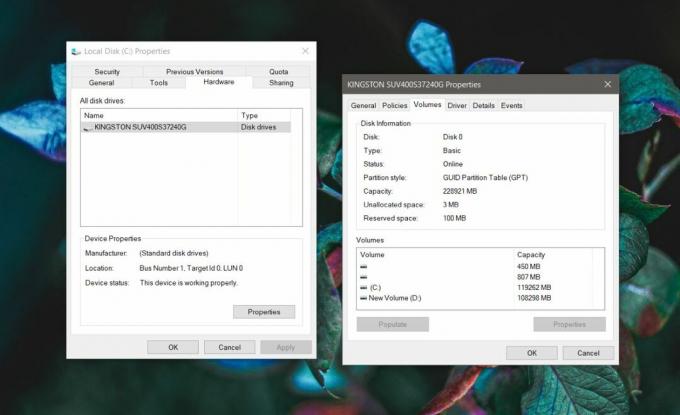
Parancssor
Nyissa meg a Parancssor parancsot, és futtassa a következő parancsot.
diskpart
Ezután futtassa ezt a második parancsot.
listalemez
Ezzel visszatér a rendszeréhez csatlakoztatott lemezek listája. Lesz egy Gpt oszlop, és ha ebben az oszlopban csillag van a lemez mellett, akkor a lemez GPT stílust használ. Ha nincs csillag, akkor MBR-t használ.

A lemezpartíciós stílus megjelenítése
A Lemez partíciós stílusának megjelenítése egy harmadik féltől származó alkalmazás, amely sokkal könnyebbé teszi a lemez partíciós stílusának ellenőrzését. Letöltés és futtassa az alkalmazást.
Az alkalmazás automatikusan felismeri a rendszerhez csatlakoztatott összes lemezt, és alapvető információkat jelenít meg róluk, beleértve a partícióstílust.
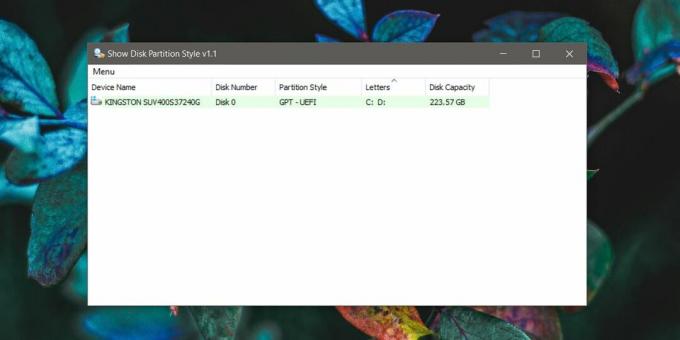
Megváltoztathatja a lemez partíciós stílusát egyikről a másikra. Általában véve, amikor megváltoztatja a lemez partíciós stílusát, végül törölni fogja azt. Ez igaz, ha te használja a Lemezkezelő eszközt Windows 10 rendszeren. Vannak olyan harmadik féltől származó eszközök, amelyek megváltoztathatják a lemez partíciós stílusát az adatok törlése nélkül. Nem szabadok.
Bizonyos esetekben ezek az eszközök nagyszerűen működhetnek, de előfordulhat, hogy olyan hibákat tapasztal a lemezen, amelyek a működő operációs rendszerben problémák formájában jelentkeznek. Próbáld meg formázni a teljes lemezt, és a partíció újra vége, ha el tudja kerülni és elkerülheti a harmadik féltől származó eszközöket.
Keresés
Legutóbbi Hozzászólások
A Skype automatikus bejelentkezésének leállítása a Windows 10 rendszeren
Két különböző Skype alkalmazás használható, amelyek a Windows 10 re...
Gyorsan szabadítsa fel a rendszermemóriát a MaxMem segítségével
Különböző, a Windows gyártmányához tartozó harmadik féltől származó...
A FlipToast a Facebook frissítéseit valós időben jeleníti meg az asztalon
Ha valóban intelligens és dinamikus Facebook asztali klienst keres ...